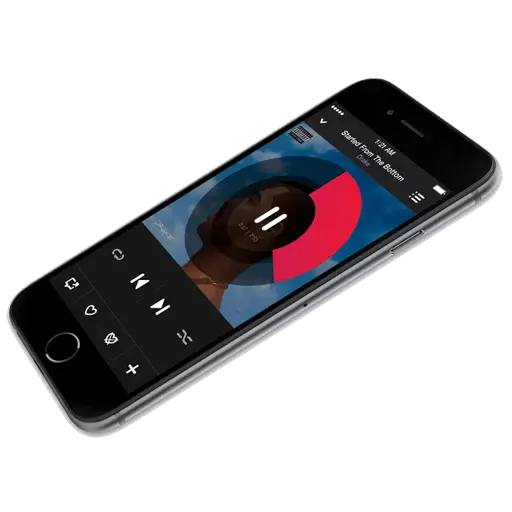
Ако вам је требало да бацате музику са рачунара на иПхоне-у, а затим без иТунес програма инсталираног на рачунару, не чините. Чињеница је да само кроз овај медијски комбајн (барем, ако говоримо о званичним методама), можете управљати Аппле-уређајима са рачунара, укључујући копирање музике у ваш гадгет.
Да бисте бацили музику на иПхоне путем иТунес-а, требаће вам рачунар са инсталираним програмом иТунес, УСБ каблом, као и сама Аппле гадгет.
Како отпремити музику у иПхоне-у путем иТунеса
- Покрените иТунес програм. Ако немате музику у самом програму, мораћете да је додате са рачунара у иТунес.
Синхронизација свих музики
Инсталирајте тачку у близини предмета "Сви медији" а затим кликните на дугме "Применити".
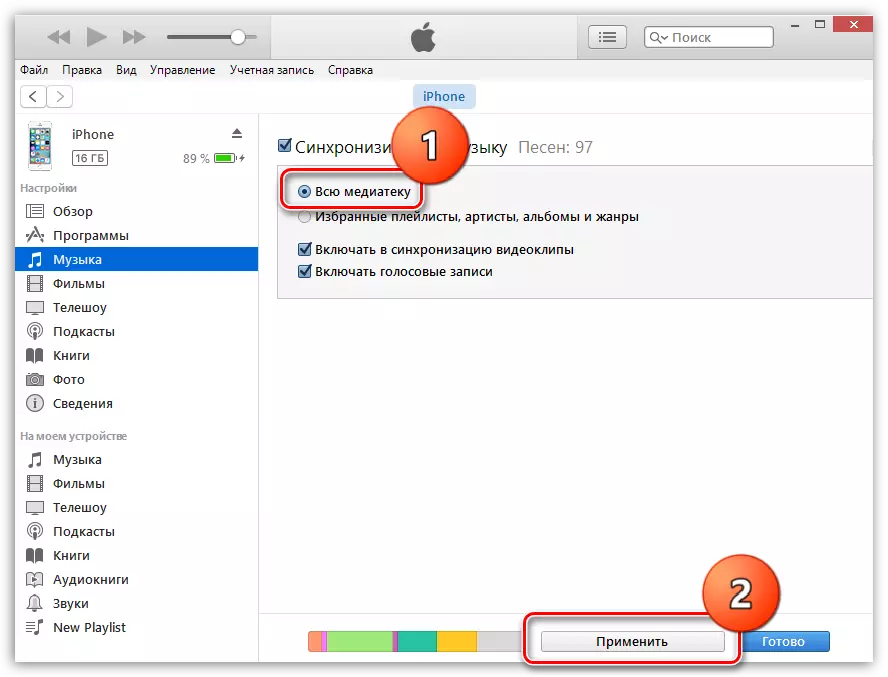
Сачекајте да се поступак синхронизације заврши.
Синхронизација појединачних плејлиста
За почетак, неколико речи о томе шта је листа за репродукцију и како да га створите. Листе за репродукцију у иТунесу су одвојене музичке колекције које се могу креирати независно од композиција у медијској библиотеци, у неограниченим количинама и у различитим приликама: Музика на путу за рад, за спорт, роцк, плес, омиљене песме, музику за сваког члана породице (Ако је у породици неколико Аппле-ових гадгета) итд.
- Да бисте креирали листу за репродукцију у иТунес-у, кликните на горњи десни угао иТунеса преко "Назад" да бисте изашли из менија за управљање иПхоне.
- У горњем делу прозора иТунес отворите картицу. "Музика" , а у левој страни идите на жељену партицију, на пример, "Песме" Да бисте отворили целу листу нумера доданих у иТунес-у.
- Држите тастер ЦТРЛ и покрените миш да бисте истакли оне нумере које ће на крају ући у листу репродукције. Пратите десни миш на означеним нумерама и пређите на ставку у приказаном контекстном менију. "Додај у листу репродукције" - "Креирај нови листу репродукције".
- Листа за репродукцију коју сте створили на екрану. Да бисте били лакши за навигацију на њиховој листи, препоручује се постављање појединачних имена. Да бисте то учинили, кликните на име листе репродуковања након што дугме миша, након чега ће вас затражити да уведете ново име. Једном када завршите унос, кликните тастер Ентер.
- Сада можете ићи директно на поступак копирања репродукције на свој иПхоне. Да бисте то учинили, кликните на иТунес топ подручје на икони иконе.
- У левом делу прозора идите на картицу "Музика" , Означите ставку "Синхронизујте музику" и проверите поље "Омиљене листе репродукције, уметници, албуми и жанрови".
- Испод ће се појавити листа листа репродукције, међу којима је потребно да означите оне који ће се копирати на иПхоне. Кликните на дугме "Применити" Да бисте синхронизовали музику на иПхоне-у кроз аитиунс.
- Сачекајте крај синхронизације.
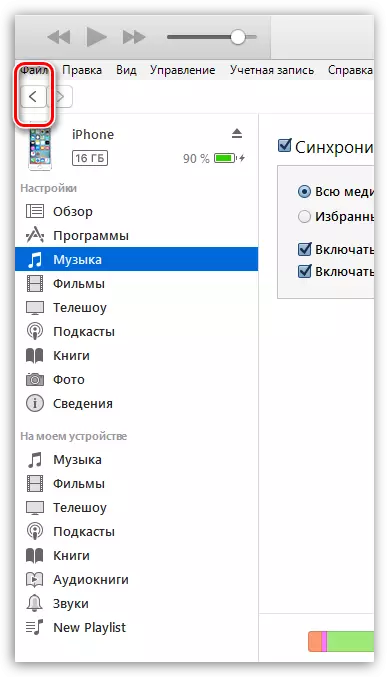
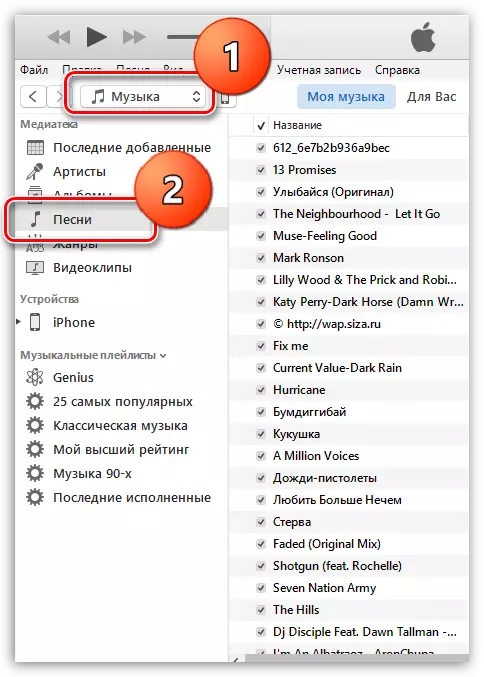
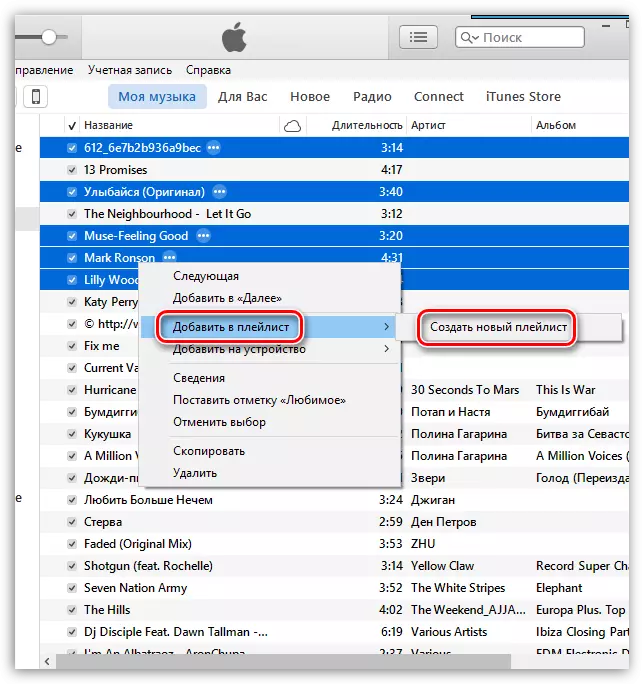
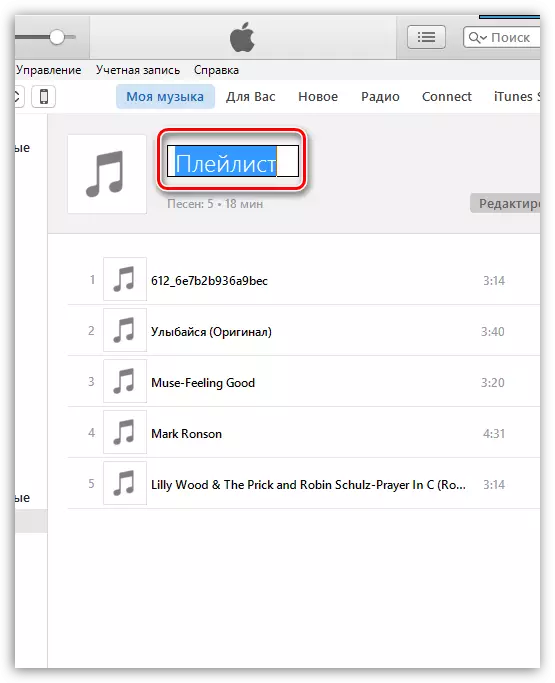

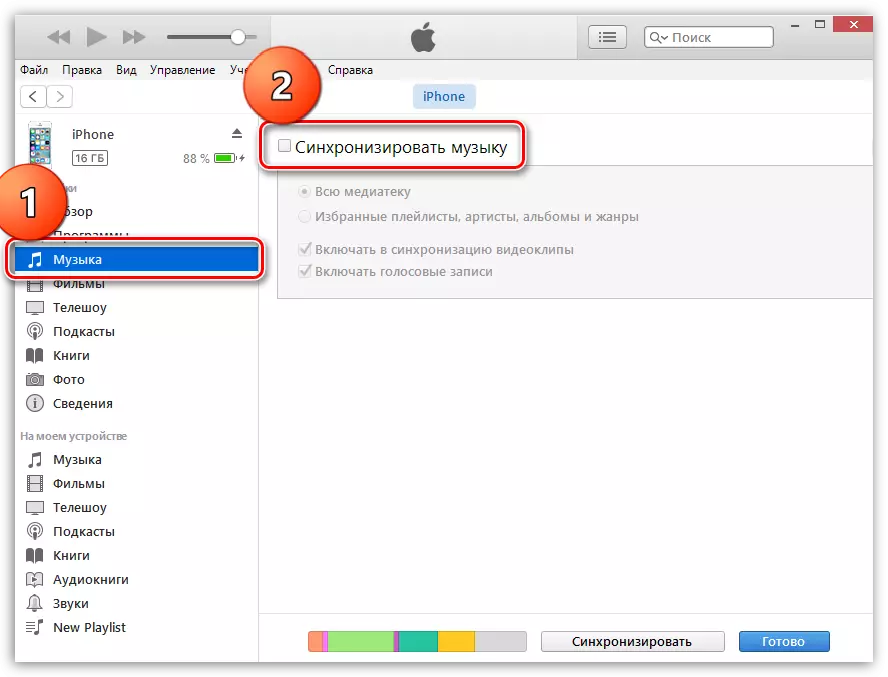
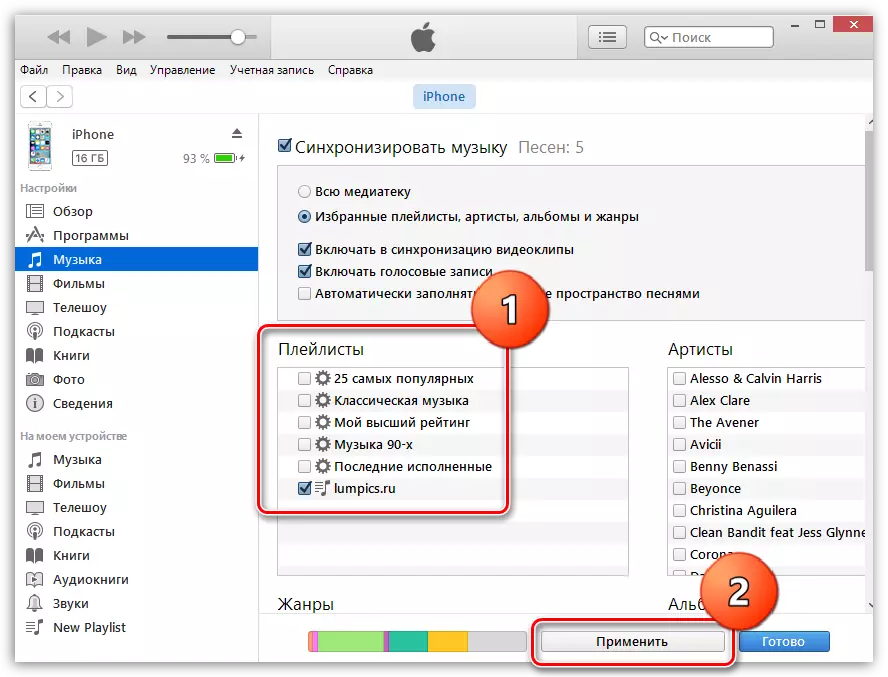
У почетку се може чинити да је копирање музике на иПхоне-у прилично компликован процес. У ствари, ова метода омогућава много боље за организовање иТунес медијске библиотеке, као и музику која ће ући у ваш уређај.
